解决Proxmox虚拟机安装Windows 10/Server 2016时找不到硬盘问题
提醒:本页面将不再更新、维护或者支持,文章、评论所叙述内容存在时效性,涉及技术细节或者软件使用方面不保证能够完全有效可操作,请谨慎参考!
Proxmox是一款基于Debian系统开源强大的KVM虚拟化平台,之前在实施虚拟化环境时也分别考虑了VMware ESXi(Free vSphere Hypervisor)、Windows Hyper-V Server 2016,至于为何最终选择了Proxmox的虚拟化环境主要考虑是ESXi免费版本限制太多而且官网下载一直提示维护;Hyper-V Server 2016这款也是少有的微软良心作品,评估期限无限(等于免费),但是我在前期Windows系统自带的Hyper-V组件测试某些Linux桌面环境发行版存在显卡兼容问题,还有一个就是火绒安全软件安装在Hyper-V虚拟环境会蓝屏,鉴于此最终还是选择了Proxmox,相信基于Linux系的低资源占用和稳定性。
Proxmox配置虚拟机的具体步骤我就不多说了,网上有很多类似的教程,选择半虚拟化设置将会获得较好的性能效果,今天主要要说的是在Proxmox虚拟机安装Windows系统遇到的找不到磁盘的问题,本文所实验的系统分别是Windows 10 version 1903和Windows Server 2016版本。
首先我们需要准备对应的磁盘驱动程序安装镜像
virtio-win-0.1.171.iso
,下载完成后通过Proxmox的Web管理界面上传到
local - Content
中,如果通过SSH直接上传请选择
/var/lib/vz/template/iso
路径,完成此项操作后请选择刚刚建立的虚拟机,选择
Hardware - Add - CD/DVD Drive
挂载此镜像文件,如下图所示:
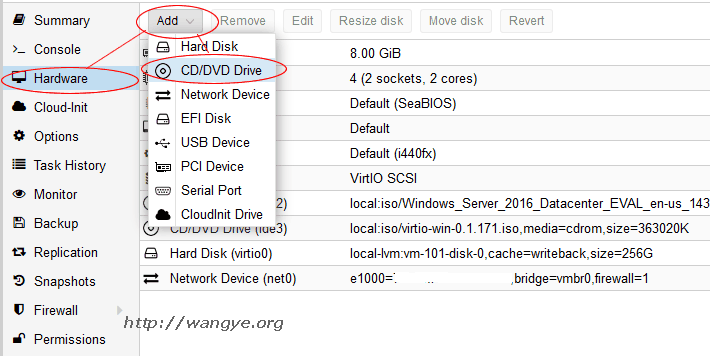
在弹出的对话框中选择
Use CD/DVD disc image file (iso)
,选择我们刚刚上传的驱动镜像
virtio-win-0.1.171.iso
,点击Create创建,如下图所示:
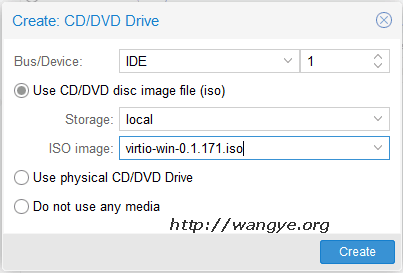
引导虚拟机进入Windows安装程序,在安装位置选择阶段,点击Load driver(加载驱动),如下图所示:
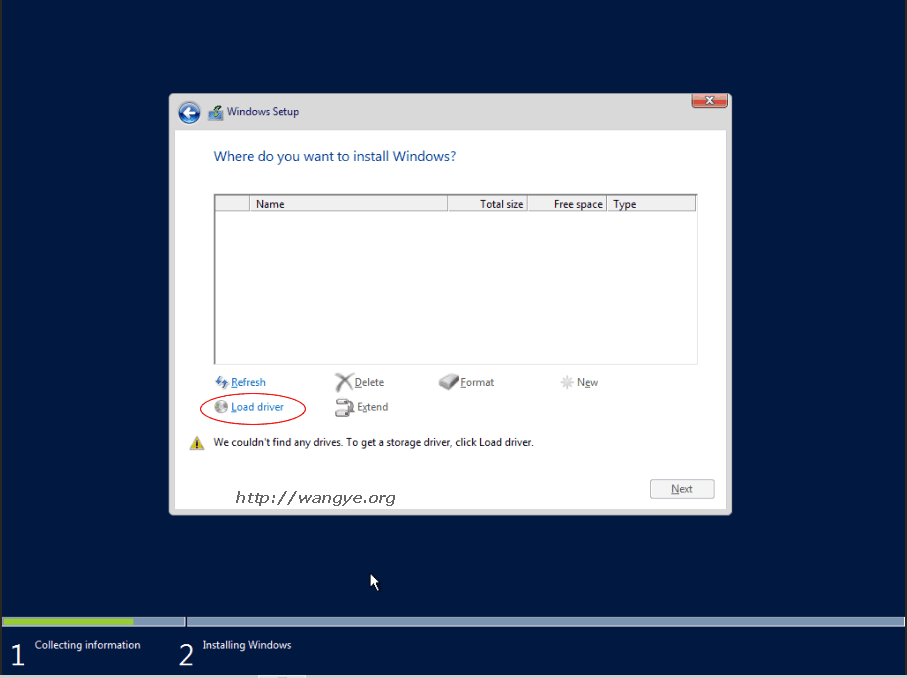
进入驱动安装界面,点击右下角Browse(浏览),选择我们刚刚挂载的镜像文件
virtio-win-0.1.1
,因为我们是64位x86处理器,因此依次选择
amd64 - w10
,点击OK,如下图所示:
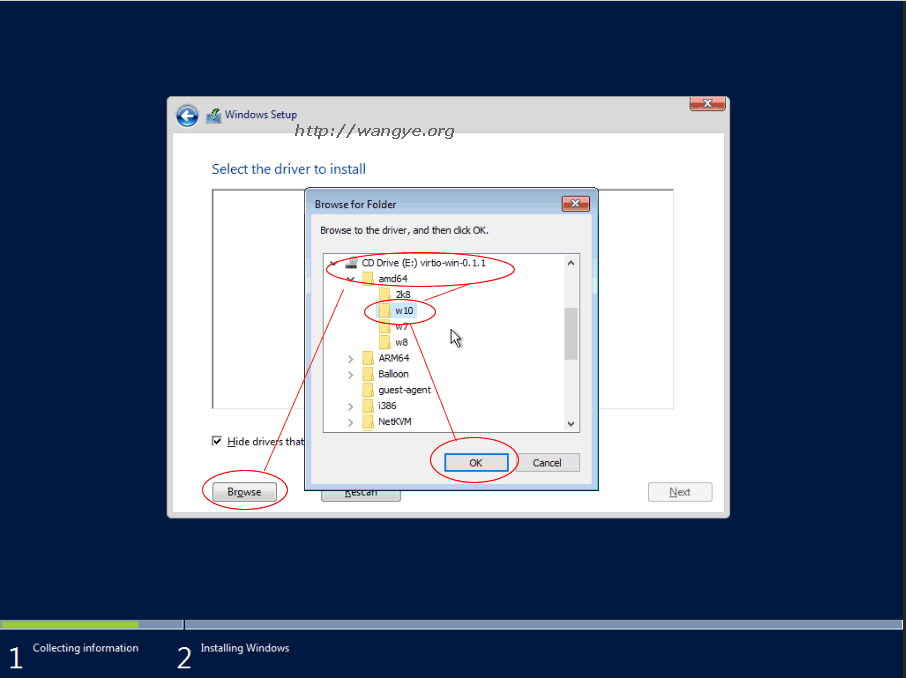
当出现
Red Hat VirtIO SCSI controller
这个驱动名称时,点击Next(下一步),这样就可以看到待安装的磁盘了,如下图所示:
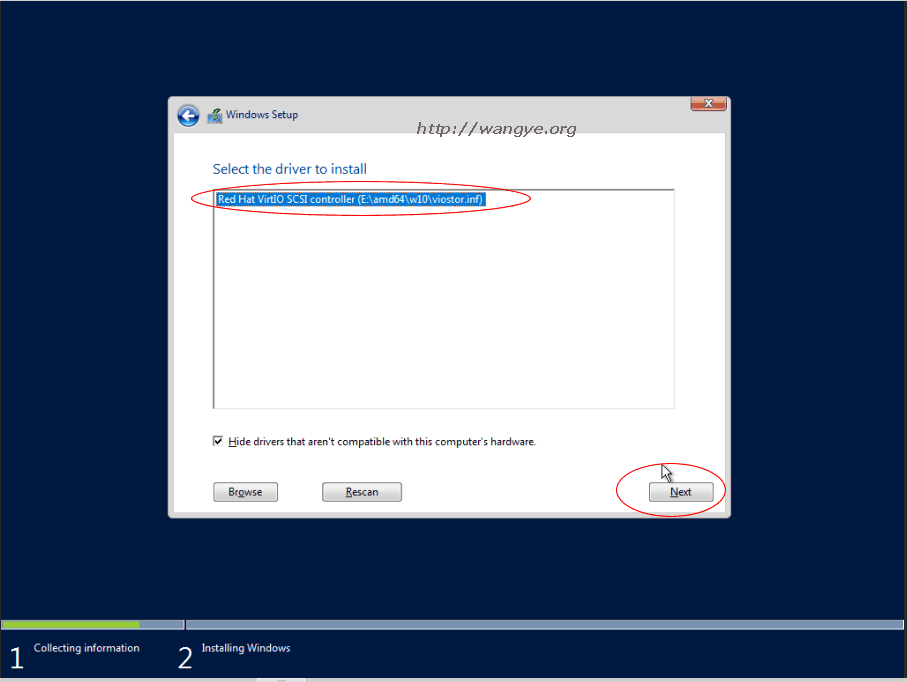
参考资料
